

Funkcja ta umożliwia drukowanie danych w postaci broszury. Dane są drukowane na obu stronach arkusza papieru. Ten rodzaj wydruku zapewnia, że wydrukowane strony zachowują właściwą kolejność po złożeniu i zszyciu pośrodku.
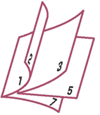
Procedura drukowania broszury jest następująca:
Ustaw drukowanie broszury.
Wybierz opcję Broszura (Booklet) z listy Układ strony (Page Layout) na karcie Ustawienia strony (Page Setup).
Bieżące ustawienia wyświetlanie są w oknie podglądu ustawień po lewej stronie okna.
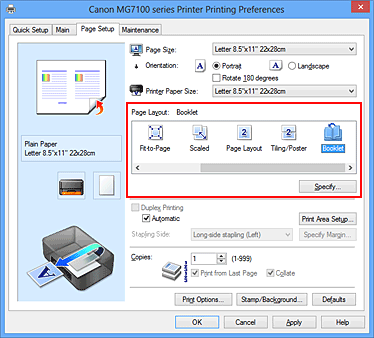
Wybierz rozmiar papieru.
Z listy Rozmiar papieru drukarki (Printer Paper Size) wybierz rozmiar papieru włożonego do urządzenia.
Ustaw margines na zszycie i szerokość marginesu.
Kliknij przycisk Określ... (Specify...), w oknie dialogowym Drukowanie broszury (Booklet Printing) określ poniższe ustawienia, a następnie kliknij przycisk OK.
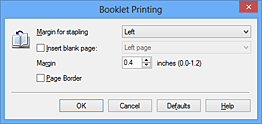
Wybierz, z której strony ma się znajdować margines na zszycie podczas składania broszury.
Zaznacz to pole wyboru, aby pozostawić jedną stronę arkusza pustą, a następnie wybierz stronę, która ma pozostać pusta.
Wprowadź szerokość marginesu. Określona w tym miejscu odległość od środka arkusza papieru stanowi szerokość marginesu jednej strony.
Zaznacz to pole wyboru, aby wydrukować obramowanie strony wokół każdej strony dokumentu.
Zakończ konfigurację.
Na karcie Ustawienia strony (Page Setup) kliknij przycisk OK.
Strony dokumentu są automatycznie drukowane po jednej stronie arkusza papieru, a następnie po drugiej.
Po zakończeniu drukowania zegnij arkusze papieru wzdłuż środka marginesu i utwórz broszurę.
 Ważne
Ważne
Opcji Broszura (Booklet) nie można wybrać, jeśli dla opcji Typ nośnika (Media Type) na karcie Główny (Main) wybrano inne ustawienie niż Papier zwykły (Plain Paper), Hagaki A lub Hagaki.
 Uwaga
Uwaga
Stempla i tła nie można drukować na pustych arkuszach za pomocą funkcji drukowania broszury Wstaw pustą stronę (Insert blank page).
Góra strony
|